Создание заказа "Прямая перевозка"
Заказ на Прямую перевозку может быть двух видов:
-
Между адресами Отправителя и Получателя в грузовой машине совместно с другими заказами. При этом перевозимый груз должен быть паллетирован и размещен на поддоне, произведено стрейчевание и фиксирование стреп-лентой.
-
Доставка груза между адресами Отправителя и Получателя в отдельной грузовой машине (фрахт грузовой машины).
Заказ на Прямую перевозку может создать:
-
Менеджер;
-
Клиент (Юридическое лицо);
-
Главный логист;
-
Внутренний логист.
При создании заказа Логистом есть следующие ограничения:
- Клиент (Юридическое лицо) работает по постоянному Договору перевозки;
- объявленная ценность груза равна значению объявленной ценности, установленной Юристом для данного Клиента;
- у Клиента (Юридического лица) есть ответственный Менеджер.
Для оформления заказа нажмите кнопку "Создать" в разделе "Заявки" или "Заказы" (только для Главного логиста).
В появившемся окне выберите тип заказа - "Прямая перевозка" и нажмите кнопку "Продолжить".
Заполните бланк заказа, вводя информацию в необходимые поля формы.
1. Адреса и участники перевозки - Заказчик перевозки:
-
ИНН, телефон, электронная почта - по ИНН или наименованию осуществляется поиск Заказчика перевозки. Заказчиком услуги Прямая перевозка может быть только Юридическое лицо.
Если Клиент уже зарегистрирован в системе, то Вам достаточно заполнить поле "ИНН".
Если Заказчик не был регистрирован в системе, то заполните поля "Телефон" и "Email". В этом случае после создании заказа Главному менеджеру придет электронное письмо о создании профиля нового Клиента.
После ввода ИНН происходит проверка Клиента (подробнее - см. статью). Далее в поле "ИНН" Вы увидите индикатор проверки красного или зеленого цвета. Если Клиент имеет статус проверки "Запрет на работу с контрагентом" (индикатор красного цвета), то оформление заказа невозможно.
-
Откуда - адрес, откуда требуется забрать груз.
-
РЦ - если необходимо забрать груз из распределительного центра.
-
Дата и время - указывается дата и время забора груза. При назначении времени можно выбрать в выпадающем списке значение “Точно”, “Между” (интервал), “До” или “После”.
2. Адреса и участники перевозки - Отправитель:
-
Контактные данные Отправителя в зависимости от его статуса:
-
Юридическое лицо - организация, ФИО контактного лица, телефон, электронная почта (по ИНН или наименованию осуществляется поиск организации);
-
Физическое - ФИО Отправителя, серия и номер паспорта, телефон, электронная почта.
-
Вы можете использовать уже внесенные данные контрагентов, выбрав из списка, или добавить нового.
-
Куда - адрес, куда необходимо доставить груз.
-
РЦ - если планируется выгрузка в распределительном центре.
-
Дата и время - указывается дата и время доставки.
- Если требуется заезд в несколько точек для забора или выгрузки груза, воспользуйтесь функцией "Добавить точку маршрута".
При нажатии на кнопку "Добавить точку маршрута" выйдет дополнительное окно для ввода информации о адресе (с указанием РЦ при необходимости), цели заезда (загрузка или выгрузка), даты и времени забора/выгрузки, данных Отправителя/Получателя.
Нажмите "Удалить точку", если нужно убрать дополнительную точку маршрута.
Обратите внимание, что если Вы выбрали несколько точек забора/выгрузки груза, то в дальнейшем будет недоступно оформление заказа на доставку груза по весу и объему (см. п. Сведения о перевозимом грузе).
3. Адреса и участники перевозки - Получатель:
-
Контактные данные Получателя в зависимости от его статуса:
-
Юридическое лицо - организация, ФИО контактного лица, телефон, электронная почта (по ИНН или наименованию осуществляется поиск организации);
-
Физическое - ФИО Получателя, серия и номер паспорта, телефон, электронная почта.
-
Вы можете использовать уже внесенные данные контрагентов или добавить нового.
4. Сведения о перевозимом грузе:
По паллетам
Если планируется перевозка паллетированного груза, то потребуется ввести дополнительную информацию о паллетах (высота, вес, количество паллет и пр.). При выборе перевозки груза по паллетам, невозможно оформление заказа с множественными точками забора/выгрузки груза ("многоточка"), только заказ "Адрес загрузки - Адрес выгрузки".
Если грузов несколько и они имеют разные характеристики - добавляйте информацию о каждом грузе отдельно кнопкой "+".
Доступные характеристики груза при оформлении заказа перевозки по паллетам:
-
высота груза на паллете - не более 180 см;
-
вес одной паллеты - не более 1500 кг;
-
количество паллет;
-
стандарт паллеты - европаллет (EUR), финский паллет (FIN) или американский паллет (US);
-
возможность штабелирования - укладка паллет с грузом друг на друга, в несколько ярусов;
-
обрешетка - каркас для лучшей защиты груза от повреждений;
-
тип груза - выберите вариант из списка или "Другое" и укажите Ваш вариант;
-
класс опасности:
-
неопасный груз;
-
3 класс - легковоспламеняющиеся жидкости;
-
5 класс - окисляющие вещества и органические перекиси.
-
Значение объявленной ценности недоступно к редактированию (автоматически заполняется значением, которое установил Юрист для этого Клиента).
Схема процесса проверки документов:
По объему и весу
Доступные характеристики груза при оформлении заказа перевозки по весу и объему:
- вес груза - не более 20 000 кг;
- количество мест;
- объем - не более 120 куб.м.
- тип груза - выберите вариант из списка или "Другое" и укажите Ваш вариант;
-
класс опасности:
-
неопасный груз;
-
3 класс - легковоспламеняющиеся жидкости;
-
5 класс - окисляющие вещества и органические перекиси;
-
-
если требуется температурный режим для груза, поставьте галочку возле соответствующего пункта и введите интервал температуры.
Значение объявленной ценности недоступно к редактированию (автоматически заполняется значением, которое установил Юрист для этого Клиента).
Схема процесса проверки документов:
5. Характеристики транспорта:
Если планируется перевозка по объему и весу, то появляется дополнительное окно для ввода параметров о транспорте. Требуется выбрать:
-
если нужен ж/д контейнер для перевозки груза, поставьте галочку возле соответствующего пункта и выберите тип контейнера;
-
грузоподъемность;
-
способ погрузки.
Если выбрана перевозка по паллетам, то данный пункт будет отсутствовать.
6. Указания к перевозке:
В последнем пункте требуется заполнить:
-
дата и время, когда необходимо подтвердить перевозку;
-
особую информацию для водителя.
После внесение основных данных в окне “Итого, с НДС” может появиться стоимость от рекомендательной системы. Вы можете выбрать рекомендованную цену, щелкнув на нее, или ввести цену, на которую договорились с Клиентом.
Для оформления заказа на грузоперевозку нажмите кнопку "Оформить заказ".
Заказ на грузоперевозку отразится в системе LMS во вкладке “Предзаказ” со статусом "Ожидает подписи документов" - Менеджеру требуется оформить постоянный Договор перевозки с Клиентом, прикрепив его к карточке Клиента, или Разовый договор-заказ, прикрепив его к карточке заказа.
По заказу в статусе “Поиск водителя” будет автоматически создана заявка на перевозку с тем же номером заказа. Дальнейшая работа Логиста осуществляется с заявкой (подробнее о работе с заявками - см. статью).
Клиенту (Заказчику перевозки) по электронной почте придет письмо о том, что был создан заказ. К письму прикладывается Договор для подписания. В том случае, если Клиент не согласен с оформлением заказа, он сможет отменить его, перейдя по кнопке "Отменить", которая находится в письме. После отмены заказа со стороны Клиента заказ в LMS приобретет статус "Отменен".

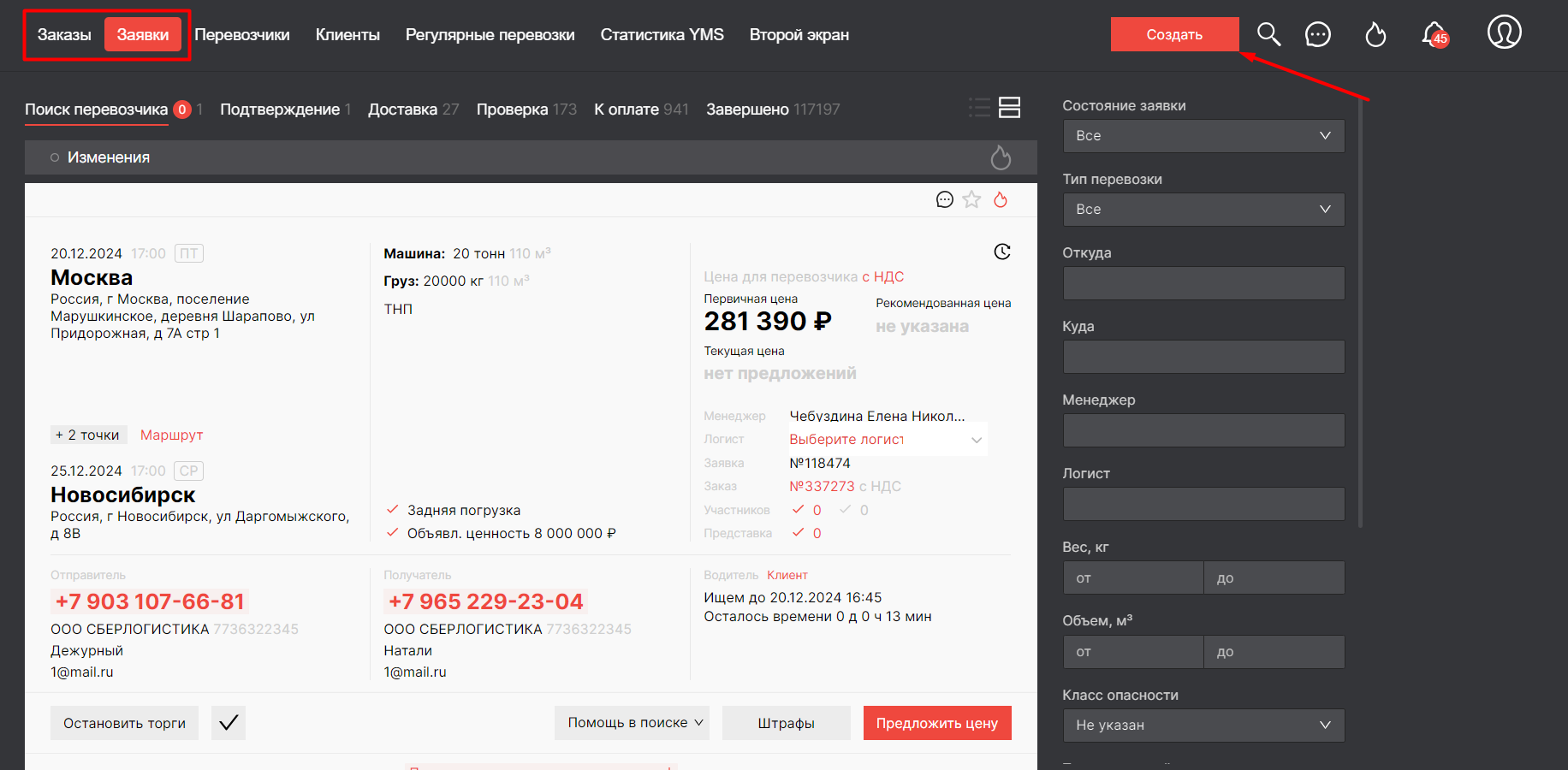
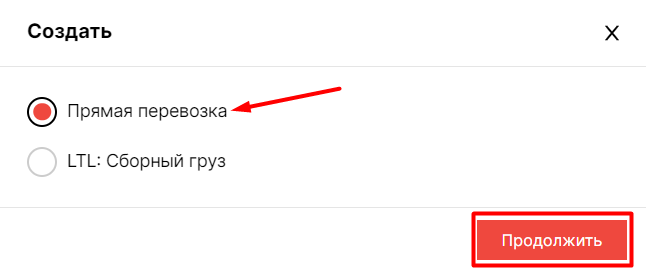
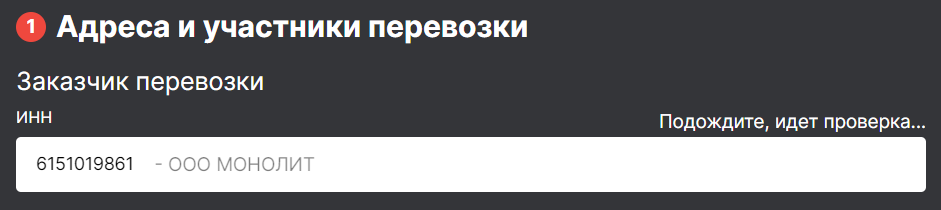
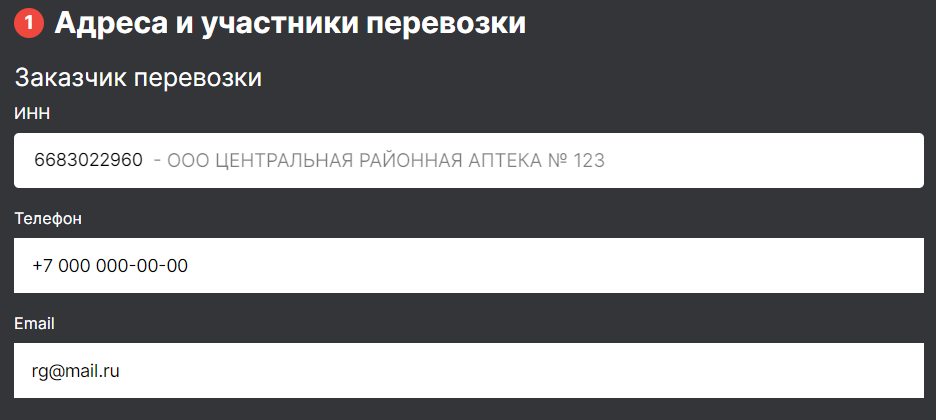
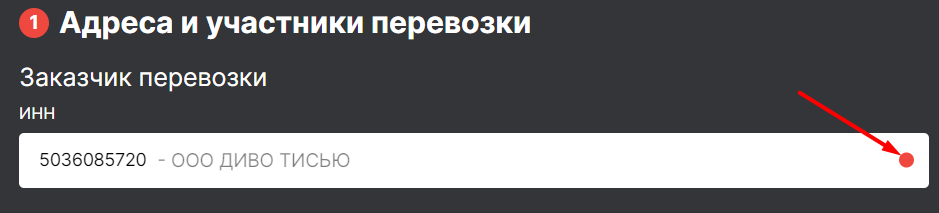
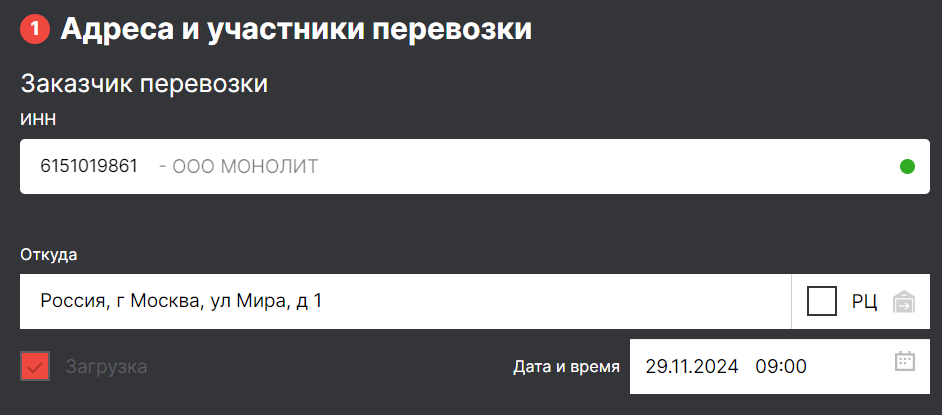
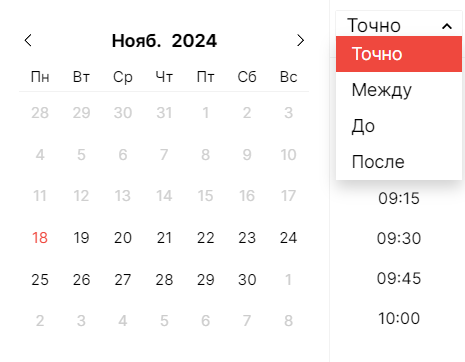
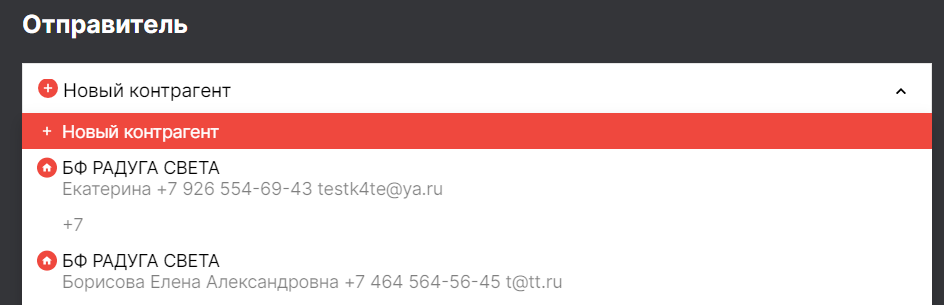
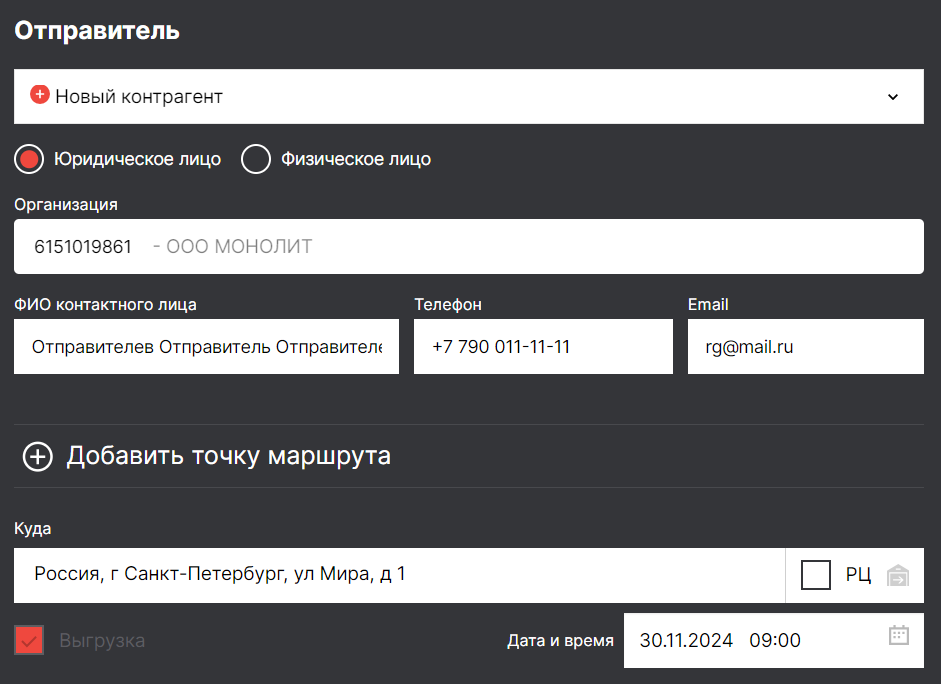
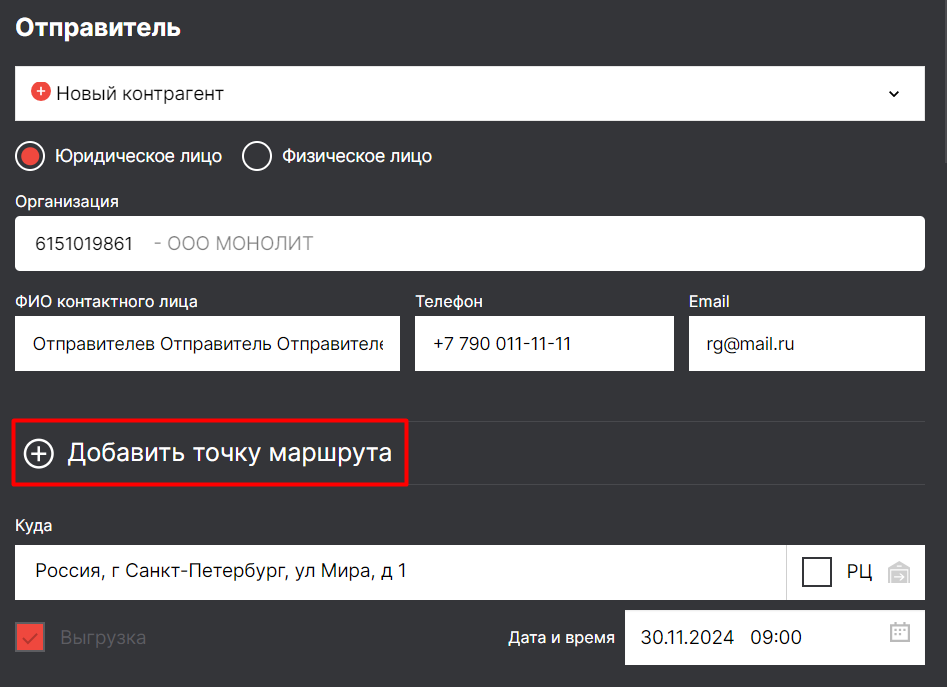

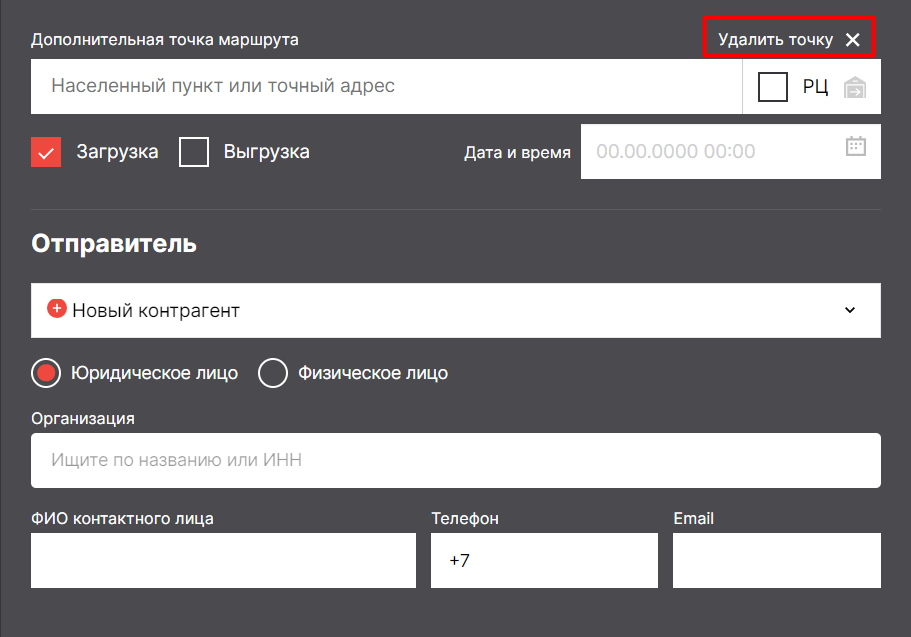


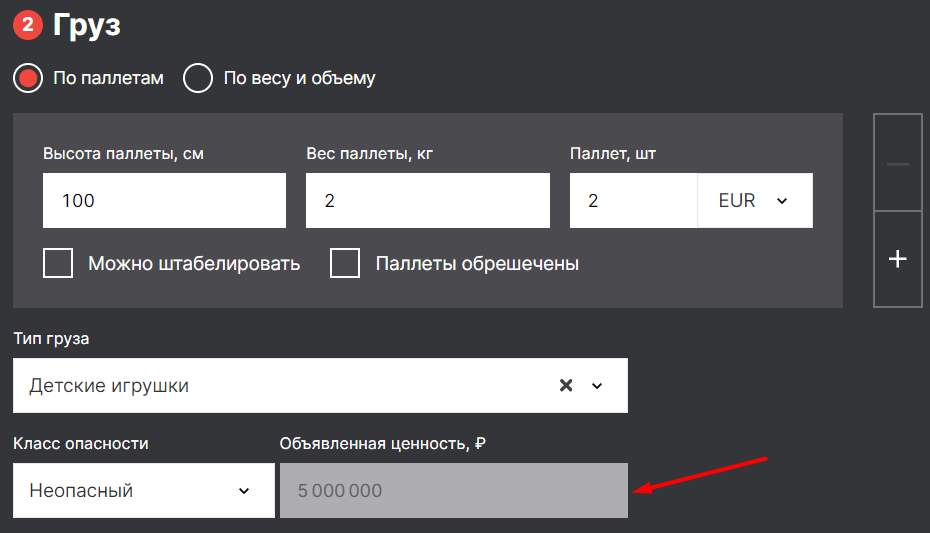
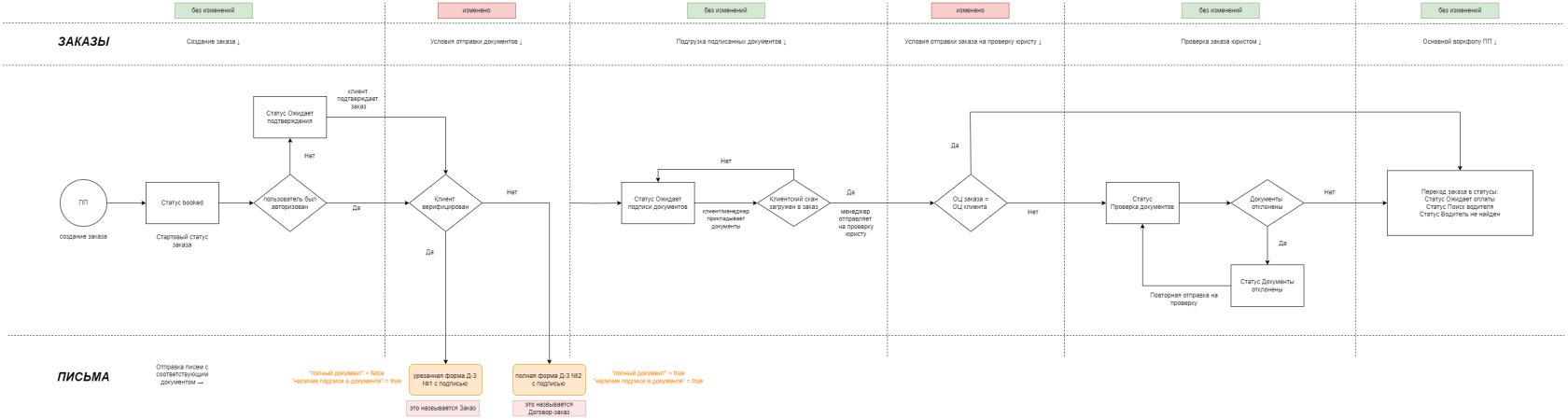
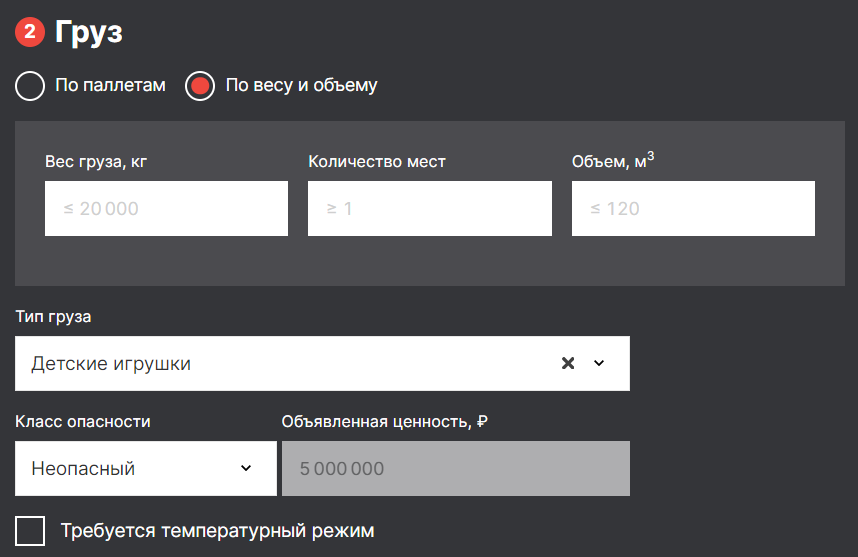
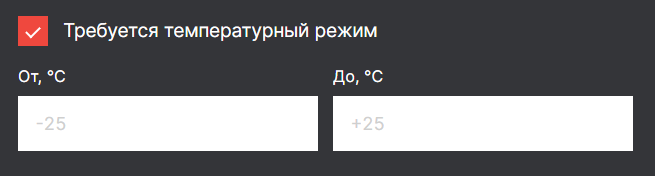
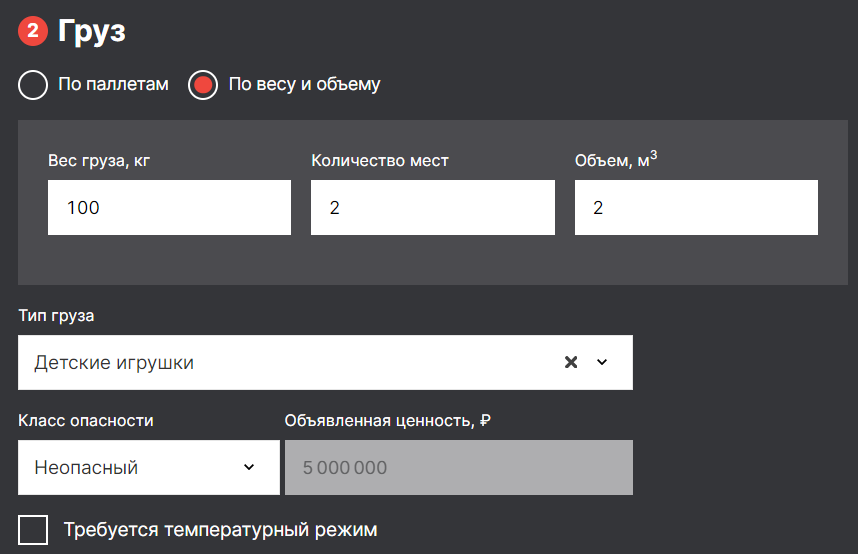
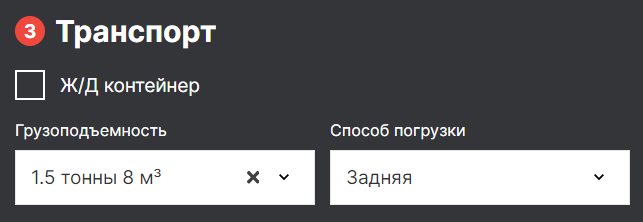
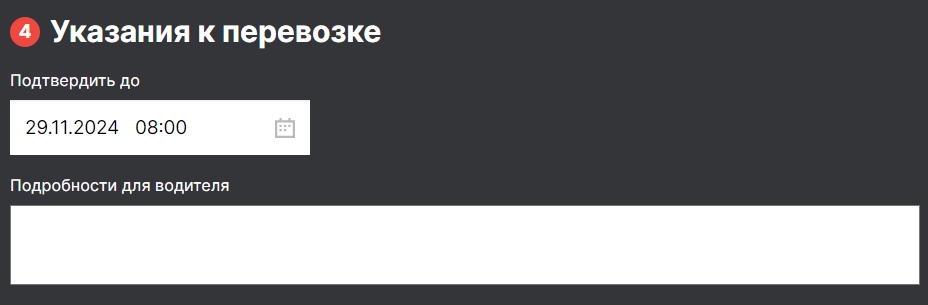

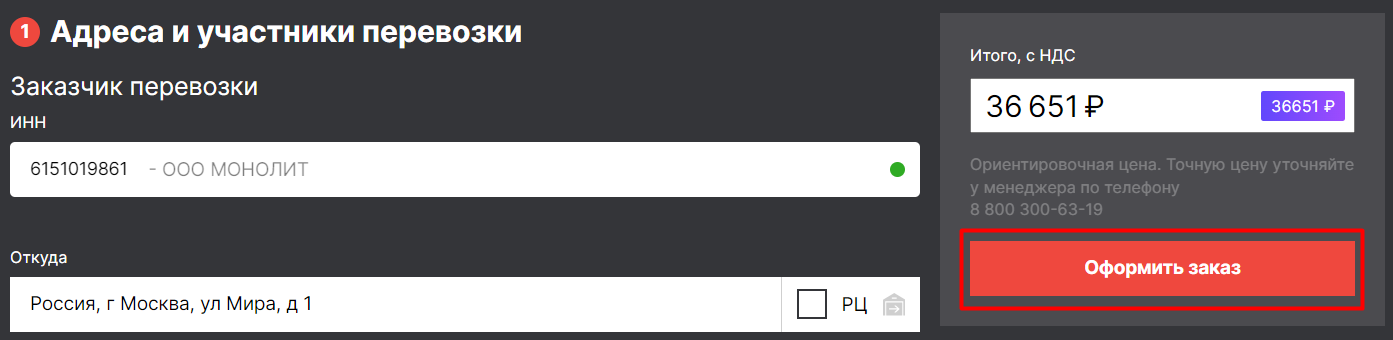
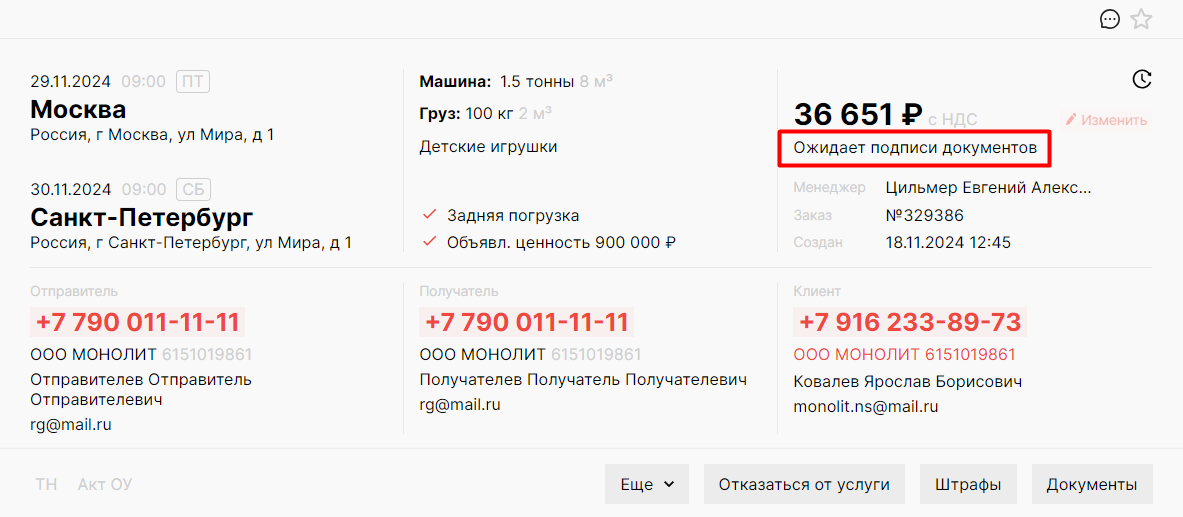
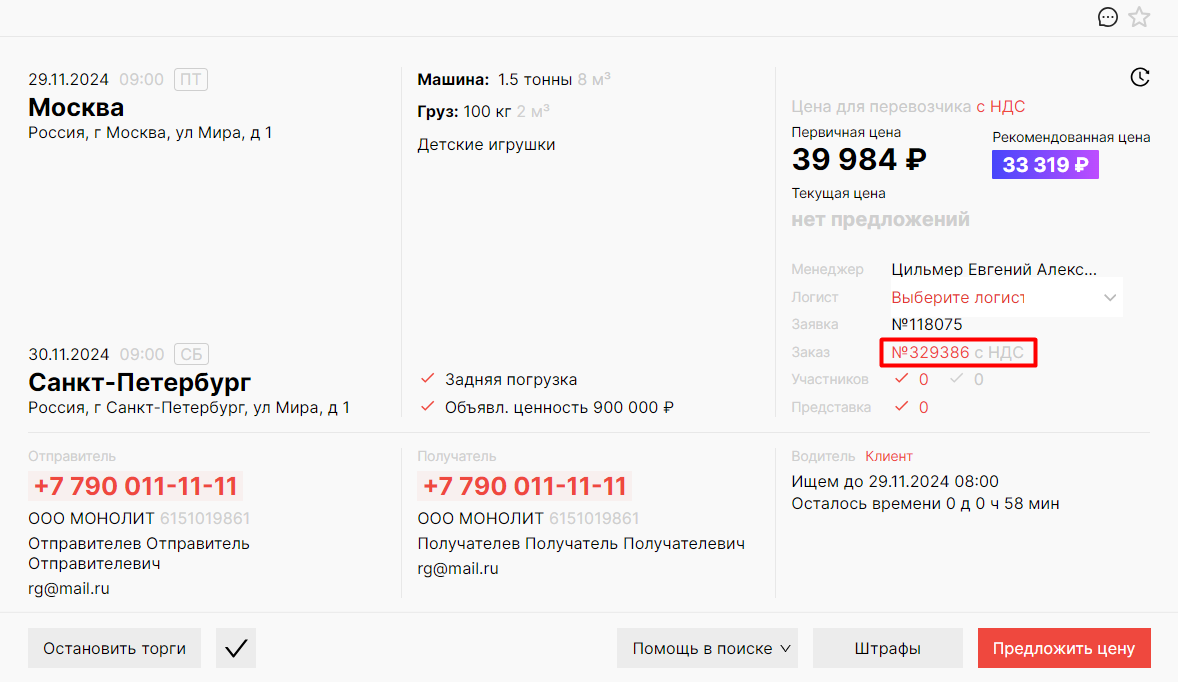
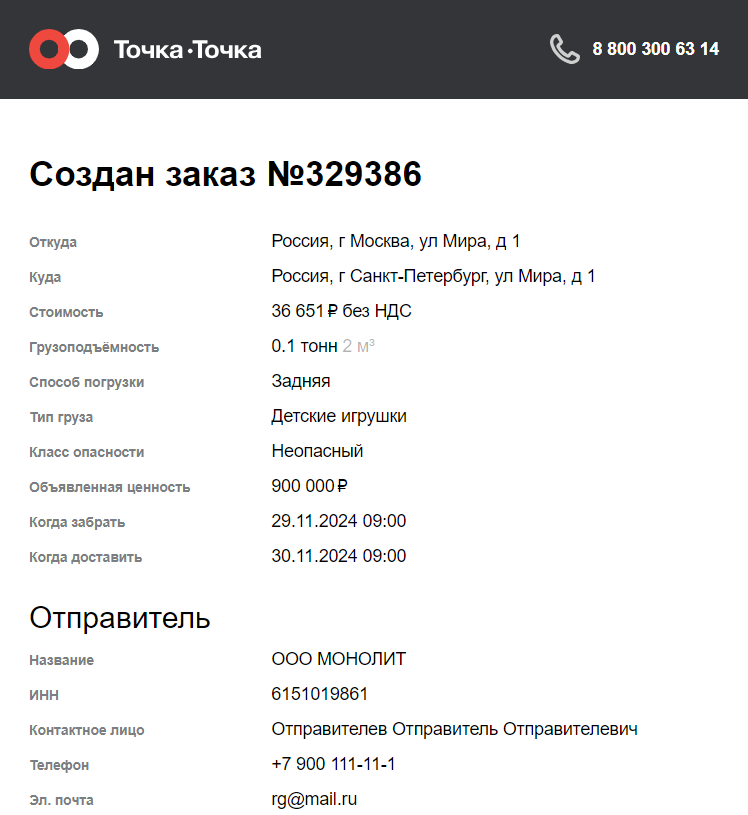
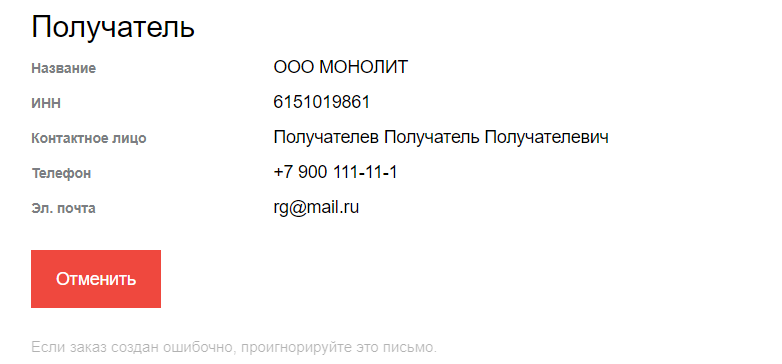
No Comments